카카오톡 친구 삭제 2가지 방법, 친구 삭제 복구
- 모바일
- 2019. 12. 23. 23:15
스마트폰 초창기부터 한국인들이 사랑하는 어플리케이션을 하나 생각한다면, 카카오톡이 떠오릅니다. 그런데, 이 카카오톡을 사용하다 보면, 친구 삭제 기능이 왜 없는지 의문이 들 때가 있습니다.
연락을 하지 않거나 잘 알지 못하는데 친구 추가를 눌러버렸다가 친구 삭제 기능을 찾지 못해 많은 분들이 곤란해하곤 하는데요, 카카오톡 친구 삭제 2가지 방법 중에 한 가지만 선택해서 따라하신다면 지금부터 쉽게 카카오톡 친구 삭제를 하실 수 있을겁니다.
이 글에서는 카카오톡 친구 삭제하는 방법에 대해서 알아보고 삭제한 친구를 복구하는 방법까지 설명 해 드리도록 하겠습니다.
카카오톡 친구 삭제 방법

우선, 친구 삭제를 위해서 카카오톡에 접속해서 삭제하고자 하는 친구를 찾습니다. 그리고 해당 친구의 이름 부분을 2초동안 꾹 눌러줍니다.

꾹 누르시면 위와 같은 창이 뜨게됩니다. 여기서 숨김을 선택하냐, 차단을 선택하냐에 따라 두 가지 방법으로 나뉘게 됩니다.
숨김을 선택하시는 경우, 친구 목록에서 숨겨지게 되고 숨김 친구 관리에서 친구 확인이 가능하며 차단을 선택하시는 경우, 상대방이 전송하는 메세지가 차단되며 친구 목록에서 사라집니다. 차단 친구 관리에서 친구 확인이 가능하게 됩니다.

숨김 혹은 차단을 선택하셨다면, 카카오톡 어플리케이션 기본 화면에서 상단에 있는 톱니바퀴 모양을 클릭합니다.

톱니바퀴 모양을 클릭 하셨다면, 편집에서 친구 관리를 클릭합니다.
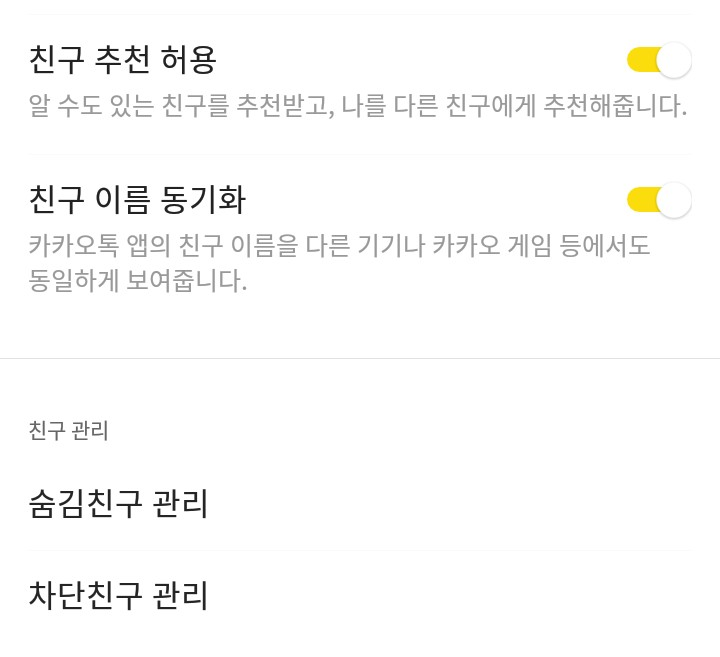
아까 친구 숨김을 누르셨던 경우, 숨김친구 관리를 클릭하시고 친구 차단을 누르셨던 경우, 차단친구 관리를 클릭하시면 됩니다. 2가지 방법 모두 비슷하게 친구 삭제가 가능하므로 친구 차단을 하는 경우를 예로 들어 아래에서 설명 해 드리도록 하겠습니다.
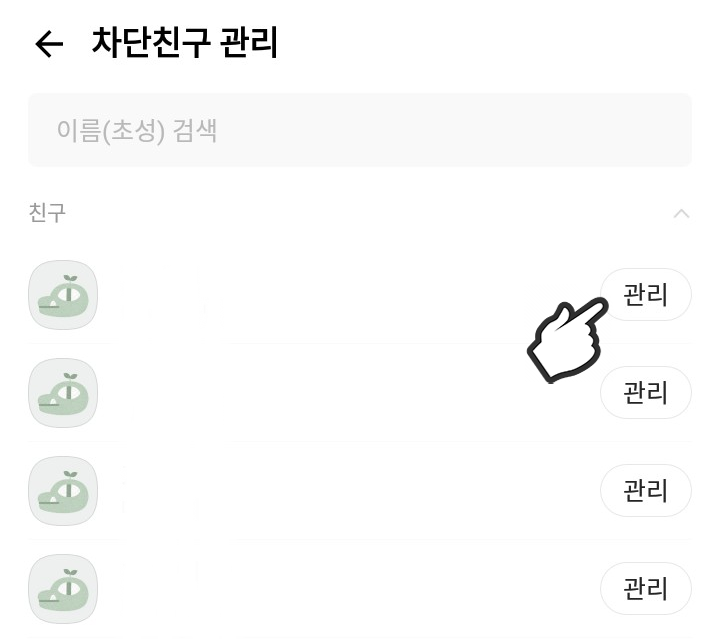
차단친구 관리, 혹은 숨김친구 관리에서 차단 혹은 숨김 했던 친구를 확인하고 우측에 있는 관리를 클릭합니다.
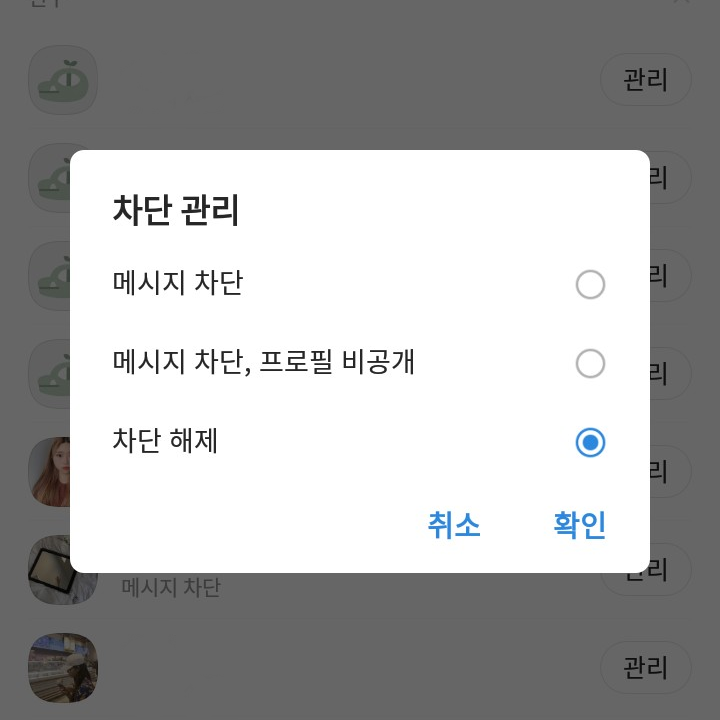
차단 관리 혹은 숨김 관리에서 차단 해제 혹은 숨김 해제를 클릭한 후 확인을 클릭합니다.
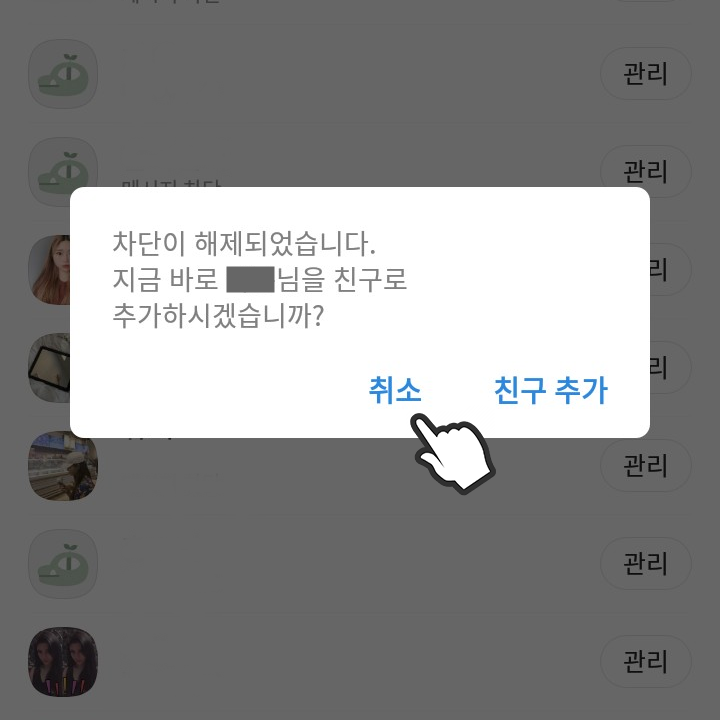
잘 따라오셨다면, 차단 혹은 숨김이 해제 되었다는 문구와 함께 지금 바로 친구로 추가하겠냐는 문구가 뜨게 됩니다. 여기서 취소를 누를 경우 친구 목록에도 나오지 않게되고 차단, 숨김 친구 관리에서도 확인이 불가능하게 됩니다.
친구 추가를 누를 경우 다시 친구 목록에 해당 친구가 나오게 되므로 주의하시기 바랍니다. 만약, 친구목록에서 삭제한 친구를 다시 복구하고 싶으시다면, 해당 친구의 전화번호나 카카오톡 아이디를 알아내어 추가하시면 됩니다.
'모바일' 카테고리의 다른 글
| 넷플릭스 화질 설정 방법, 고화질 설정 (2) | 2019.12.30 |
|---|---|
| 메가박스 오리지널 티켓 받는 법, 멤버십 회원 가입 (6) | 2019.12.24 |
| 카카오톡 이모티콘 선물하기 쉽게 따라하자 (1) | 2019.10.05 |
| 카카오톡 생일 비공개, 친구 생일 알림 끄기 (1) | 2019.09.27 |
| 신발 사이즈 재는 법, 측정하는 방법 (Feat. Shoepik) (5) | 2019.09.15 |
이 글을 공유하기






